Atualizado em November 2024: Pare de receber mensagens de erro que tornam seu sistema mais lento, utilizando nossa ferramenta de otimização. Faça o download agora neste link aqui.
- Faça o download e instale a ferramenta de reparo aqui..
- Deixe o software escanear seu computador.
- A ferramenta irá então reparar seu computador.
Por vezes, pode interferir com as definições do Touchpad – especialmente quando utilizar gestos de limpeza múltipla ou deslizar 2 dedos/3 dedos no touchpad. Se você acha que pode ter inadvertidamente estragado as configurações do Touchpad, veja como você pode redefinir as configurações do Touchpad para o padrão do seu PC Windows 10.
Tabela de Conteúdos
Repor definições do Touchpad
Atualizado: novembro 2024.
Recomendamos que você tente usar esta nova ferramenta. Ele corrige uma ampla gama de erros do computador, bem como proteger contra coisas como perda de arquivos, malware, falhas de hardware e otimiza o seu PC para o máximo desempenho. Ele corrigiu o nosso PC mais rápido do que fazer isso manualmente:
- Etapa 1: download da ferramenta do reparo & do optimizer do PC (Windows 10, 8, 7, XP, Vista - certificado ouro de Microsoft).
- Etapa 2: Clique em Iniciar Scan para encontrar problemas no registro do Windows que possam estar causando problemas no PC.
- Clique em Reparar tudo para corrigir todos os problemas
Caso algo não funcione bem com o touchpad, ou a solução de problemas anterior tenha sido alterada, o touchpad pode ser redefinido. O procedimento para o mesmo é o seguinte:
No menu Ligação rápida ou WinX, abra Definições > Dispositivos. No lado esquerdo, selecione
Rato e touchpad
…Louisiana1756.
Vá até a parte inferior e clique em
Configurações adicionais do mouse
…Arkansas.
Isso abre a janela Propriedades do mouse. A última guia é
Configurações do dispositivo
mas depende da marca do portátil. No caso dos laptops Lenovo, a última opção seria o Thinkpad. Em um laptop Dell, poderia ser
Dell Touchpad
tab.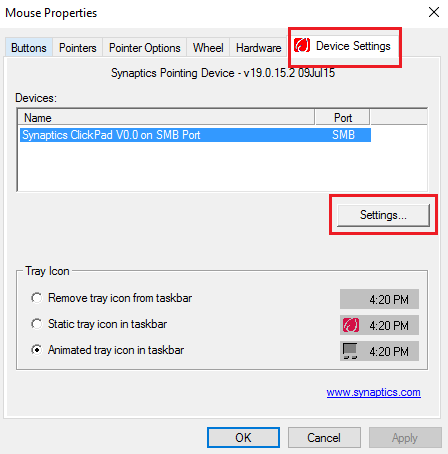
Clique em
Configurações
. Em um laptop Dell, pode ser
Clique para alterar as configurações do Touchpad dell
…Arkansas.
Encontre a opção para alterar as configurações para Padrão e clique nela. 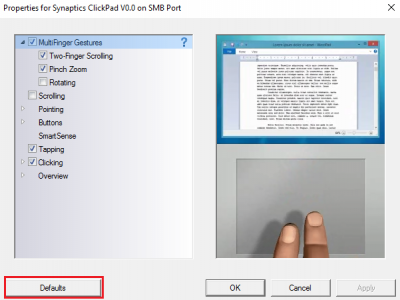
É diferente para laptops de marcas diferentes. Por exemplo, em um laptop da Lenovo, a opção seria ‘Restore to default’. Em um laptop Sony, outra janela precisaria ser aberta clicando na opção
Padrão
e, em seguida, modificado de acordo. Para a Dell, você verá um botão preto nomeado como padrão no lado superior esquerdo. Então você vê, ele será diferente para marcas diferentes.
Se desejar, também pode desactivar ou desligar o Touchpad se não o utilizar. Nas mesmas definições onde repõe as definições do Touchpad para a predefinição, terá a opção de desligar ou ligar o Touchpad. Aqui está a captura de tela de um laptop Dell.
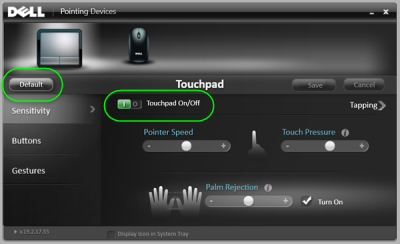
Alterne o comutador para a posição Off para desactivar o Touchpad. Mas antes de desativar o Touchpad, verifique se você tem um mouse funcionando; caso contrário, você pode ter dificuldade em ativá-lo novamente.
Verifique este post se você quiser desativar o Touchpad do laptop.
RECOMENDADO: Clique aqui para solucionar erros do Windows e otimizar o desempenho do sistema
Renan descreve-se como um fã apaixonado do Windows que adora resolver problemas do Windows mais do que qualquer outra coisa e escrever sobre tecnologias MS em geral.
